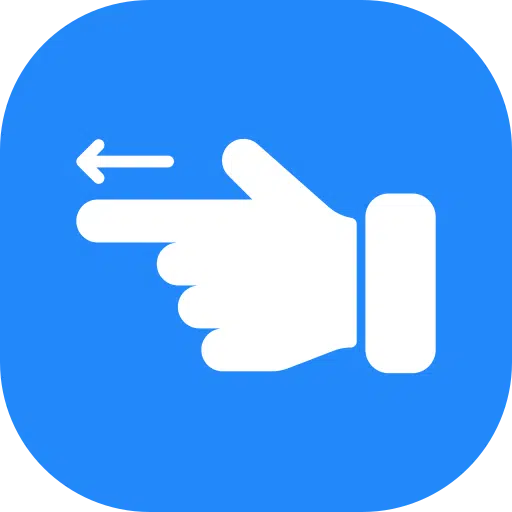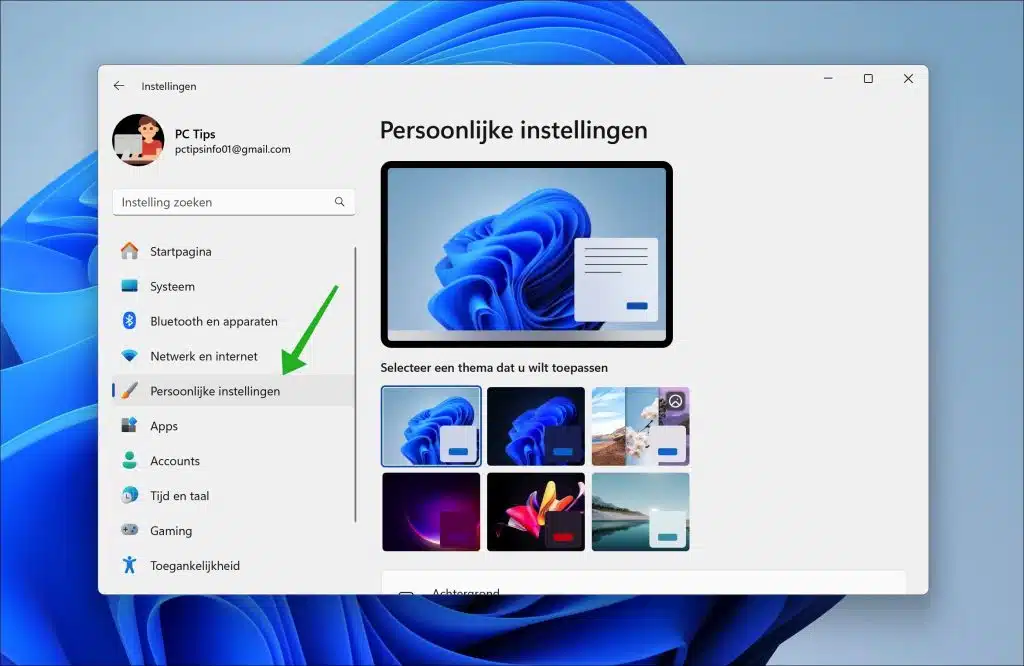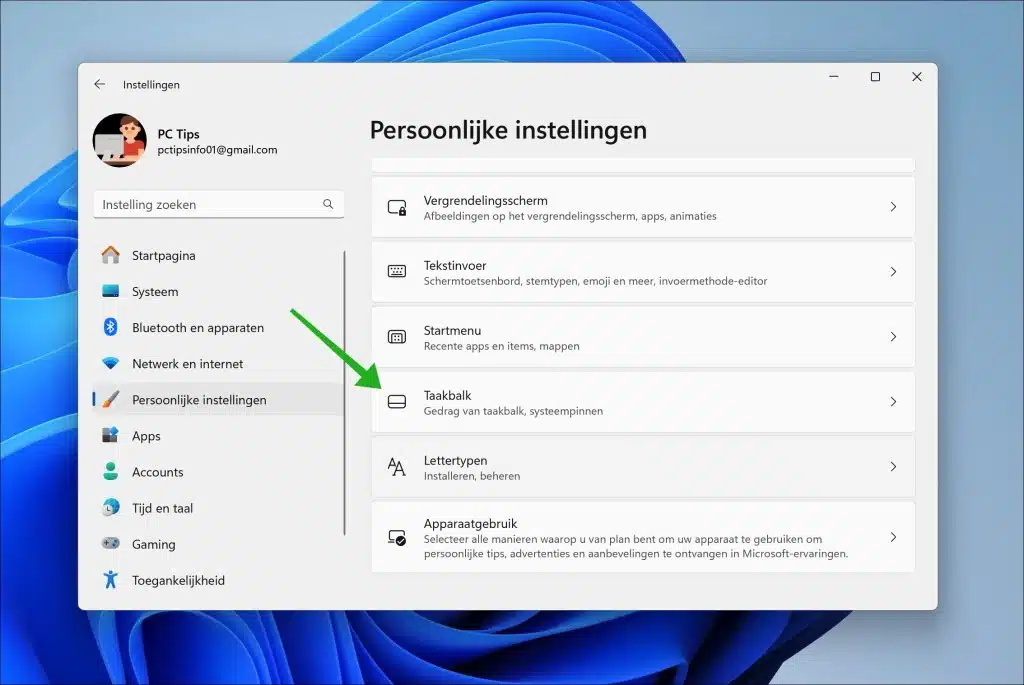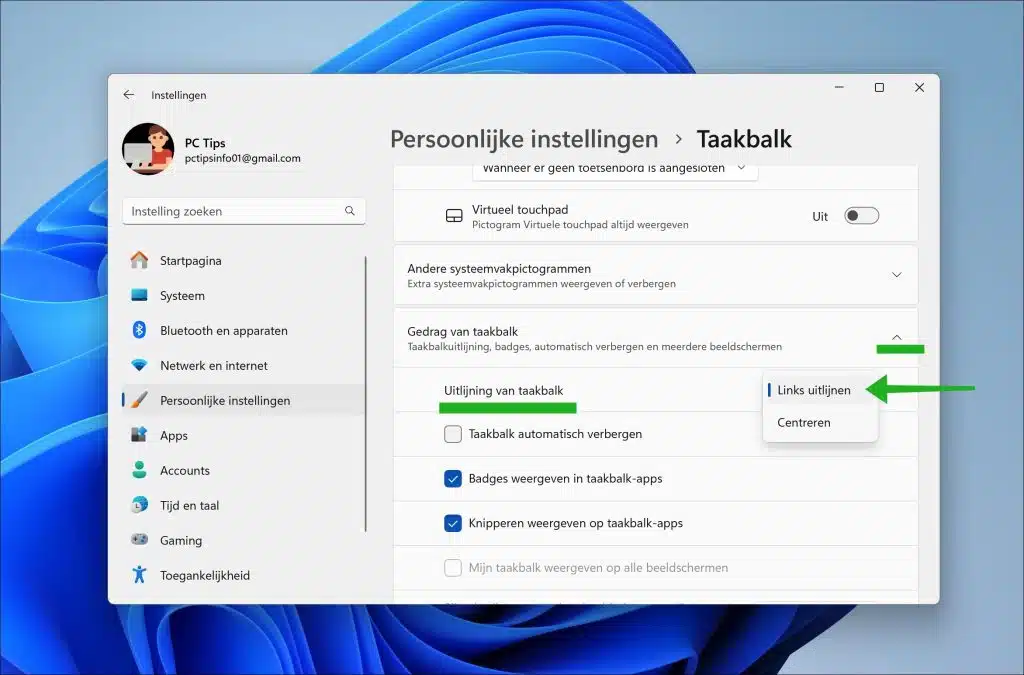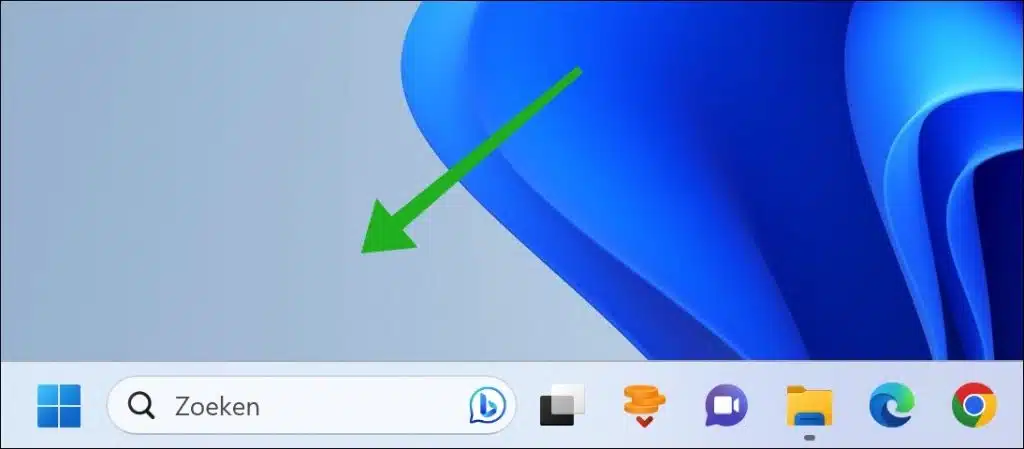विंडोज 11 में, आपके पास टास्कबार को बाईं ओर ले जाने का विकल्प है, जो आपको विंडोज के पिछले संस्करणों में मौजूद मूल संरेखण को पुनर्स्थापित करने की अनुमति देता है।
इस व्यापक मार्गदर्शिका में, मैं इस कॉन्फ़िगरेशन को सफलतापूर्वक पूरा करने के लिए चरण दर चरण आपका मार्गदर्शन करूंगा। विंडोज़ 11 टास्कबार का एक अद्यतन संस्करण पेश करता है, जिसमें तत्व डिफ़ॉल्ट रूप से स्क्रीन के केंद्र में रखे जाते हैं। हालांकि यह स्थिति स्टार्ट मेनू और एप्लिकेशन तक पहुंचना आसान बनाती है, खासकर बड़े मॉनिटर पर, फीडबैक से पता चलता है कि कई उपयोगकर्ता अभी भी बाईं ओर संरेखित आइटम वाले टास्कबार को पसंद करते हैं।
सौभाग्य से, माइक्रोसॉफ्ट का नया ऑपरेटिंग सिस्टम एक लचीली सेटिंग प्रदान करता है जो आपको यह चुनने की सुविधा देता है कि आप आइकन को बाईं ओर या केंद्र में संरेखित करना चाहते हैं। यह आपको उपयोगकर्ता इंटरफ़ेस पर अधिक नियंत्रण देता है और आपको एक कार्य वातावरण बनाने की अनुमति देता है जो आपकी प्राथमिकताओं के लिए सबसे उपयुक्त है।
इस गाइड में, मैं आपको विंडोज 11 में टास्कबार संरेखण को समायोजित करने के लिए दो अलग-अलग तरीकों के बारे में बताऊंगा। इस तरह से ये कार्य करता है।
विंडोज़ 11 में टास्कबार को बाईं ओर संरेखित करें
आरंभ करने के लिए, विंडोज़ सेटिंग्स खोलें। सेटिंग्स में, "व्यक्तिगत सेटिंग्स" पर क्लिक करें।
फिर टास्कबार सेटिंग्स खोलने के लिए "टास्कबार" पर क्लिक करें।
अब सबसे पहले "टास्कबार बिहेवियर" पर क्लिक करें और फिर "टास्कबार एलाइनमेंट" को "एलाइन लेफ्ट" में बदल दें। आप टास्कबार को वापस केंद्र में ले जाने के लिए टास्कबार को "केंद्र" भी कर सकते हैं।
अब आप तुरंत देखेंगे कि टास्कबार संरेखण को बाईं ओर ले जाया गया है। सभी बटन जैसे स्टार्ट बटन, खोज बॉक्स और सभी टास्कबार चिह्न अब बाईं ओर संरेखित हैं।
मैं आशा करता हूं कि इससे आपको मदद मिली होगी। पढ़ने के लिए आपका शुक्रिया!
और पढ़ें: विंडोज़ 14 में टास्कबार को कस्टमाइज़ करने के लिए 11 युक्तियाँ।